Do tej pory sporo uwagi poświęcaliśmy sposobom na aktualizację do Windows 11, a praktycznie żadnej temu, jak jej uniknąć. Przyczyna jest prosta — z powodu dość restrykcyjnych wymagań, nienachalnego promowania aktualizacji i ostrożnego udostępniania etapami naprawdę trudno rozpocząć aktualizację bez wyraźnego udzielenia zgody i pełnej świadomości. Ale czy zawsze tak jest?
Mimo wymaganego udzielenia zgody na aktualizację, czyli proaktywnego działania ze strony użytkownika, oczywiście zdajemy sobie sprawę, że nie wszyscy rozumieją, na czym aktualizacja polega. Co więcej, przed premierą Jedenastki większość badanych użytkowników Windows nawet nie wiedziała o jej istnieniu. Można więc założyć, że nietechnicznym użytkownikom może przydarzyć się niechciana aktualizacja. W końcu już nie takie rzeczy się zdarzały... Dobra wiadomość jest taka, że da się jej uniknąć.
Jak zablokować aktualizację do Windows 11?
Poniższą metodę można zaaplikować na swoim komputerze z Windows 10 albo na urządzeniu bliskiej osoby, która nie jest techniczna. Wymaga ona edycji rejestru, dlatego pamiętamy, że stosujemy ją na własną odpowiedzialność. Metoda opiera się na wartości TargetReleaseVersion, którą do rejestru Windows 10 (wersja minimum 1803) wprowadził niedawno Microsoft, by pozwolić użytkownikowi określić, do której wersji Dziesiątki chce aktualizować system lub przy której wersji chce pozostać. Aby zapobiec oferowaniu <Windows 11:
- Otwórz menu Start i wpisz regedit. Z podpowiedzi kliknij Edytor rejestru.
- Na padku adresu wklej ścieżkę Komputer\HKEY_LOCAL_MACHINE\SOFTWARE\Policies\Microsoft\Windows\WindowsUpdate i naciśnij Enter.
- Utwórz nową wartość DWORD (32-bitową), nazwij ją TargetReleaseVersion i ustaw wartość na 1.
- Utwórz kolejną wartość DWORD (32-bitową), nazwij ją TargetReleaseVersionInfo i ustaw wartość na 21H1.
W przypadku Windows 10 Pro można do tego samego użyć Edytora lokalnych zasad grupy (gpedit.msc). Przechodzimy w nim do ścieżki: Zasady Komputer lokalny > Konfiguracja komputera > Szablony administracyjne > Składniki systemu Windows > Usługa Windows Update > Windows Update dla firm > Wybierz docelową wersję aktualizacji funkcji, włączamy ustawienie i w opcjach wprowadzamy Windows 10 i 21H1, a następnie klikamy OK. Numery wspieranych wersji znajdują się na stronie Microsoft Docs.
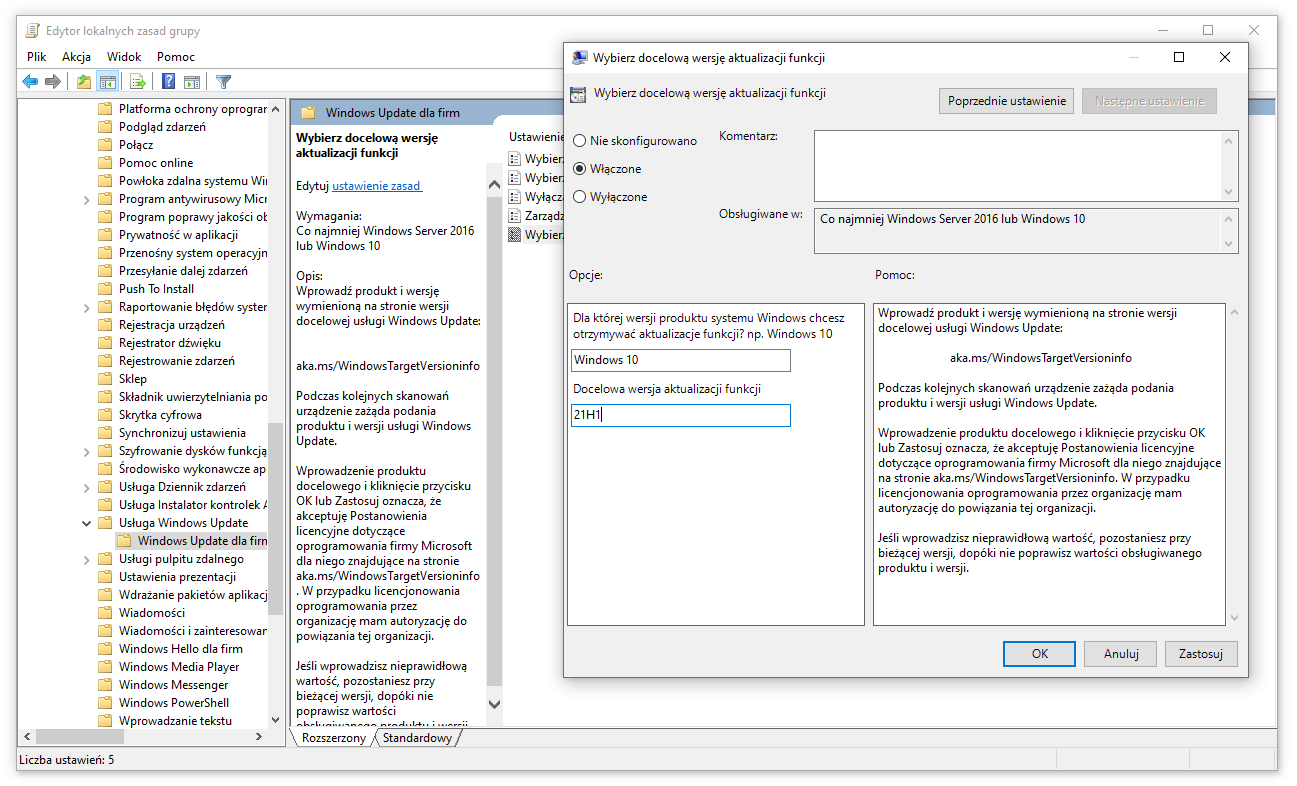
Opcja z rejestrem nadal nie wyklucza automatycznej aktualizacji do nowszej wersji. Microsoft oferuje ją 60 dni po wygaśnięciu wsparcia bieżącej wersji.
CentrumXP - więcej niż licencje
Czy wiesz, że w Sklepie CentrumXP znajdziesz nie tylko licencje Microsoft, ale także nowoczesne usługi oraz szkolenia zaprojektowane z myślą o dynamicznie rozwijającym się biznesie? Zespół ekspertów z CentrumXP & Onex Group pomoże Twojej firmie m.in. w wykonaniu migracji skrzynek pocztowych do Exchange Online i skonfigurowaniu domeny w Microsoft 365, a także przeprowadzi kompleksowe szkolenie z wykorzystania usług i aplikacji Microsoft 365. Sprawdź naszą ofertę lub skontaktuj się z nami, a przygotujemy dla Ciebie indywidualne rozwiązanie.
Źródło: https://mspoweruser.com/dont-want-to-accidentally-update-to-windows-11-heres-how-to-block-it/
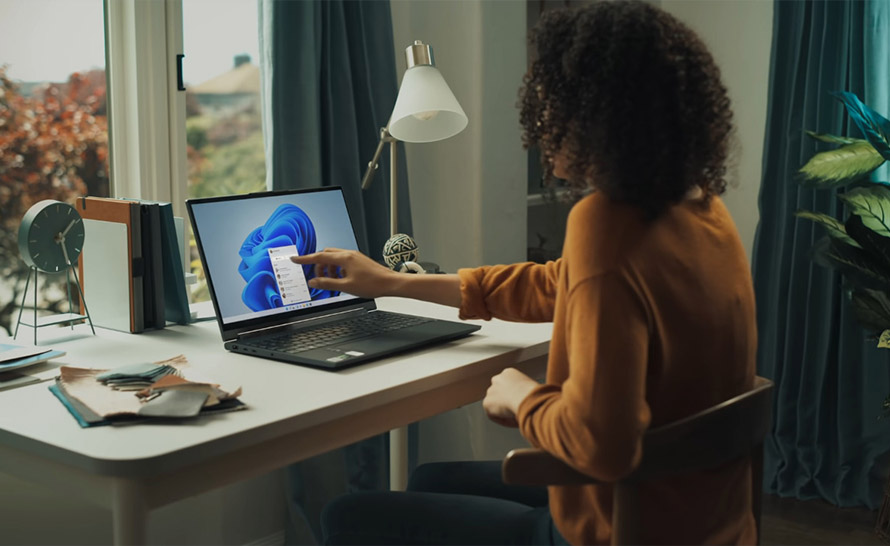
a8fe91a.jpg)